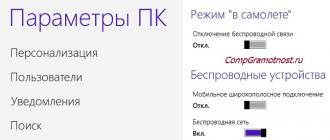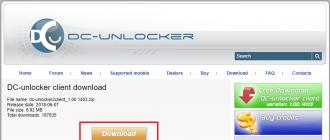HP LaserJet P1102 প্রিন্টার ব্যবহার করে স্বাভাবিক, নিরবচ্ছিন্ন নথি মুদ্রণের জন্য, আপনাকে ডিভাইসের জন্য কিছু প্রয়োজনীয়তা মেনে চলতে হবে। প্রধানগুলি হল একটি ইনস্টল করা ড্রাইভার এবং একটি রিফিল করা কার্তুজের উপস্থিতি। এই নিবন্ধে আপনি কীভাবে একটি প্রিন্টারে একটি ড্রাইভার ইনস্টল করবেন, এটি কোথায় ডাউনলোড করবেন এবং প্রিন্টার সংযোগ, ইনস্টল এবং কনফিগার করার সম্ভাব্য সমস্যার সমাধান করবেন সে সম্পর্কে শিখবেন।
HP LaserJet P1102 আমি কোন ড্রাইভার ইনস্টল করব?
আপনার পিসি প্রিন্টারের সাথে যোগাযোগ করার জন্য, আপনাকে ড্রাইভার ইনস্টল করতে হবে। ড্রাইভারের সাহায্যে আমরা প্রিন্টার নিয়ন্ত্রণ করি এবং কম্পিউটার থেকে প্রিন্ট কাজ পাঠাই। ড্রাইভার হল একটি বিশেষ প্রোগ্রাম যা অপারেটিং সিস্টেমে চলে এবং প্রিন্টারের সাথে যোগাযোগ করে।
আপনার কম্পিউটারে ড্রাইভার ডাউনলোড এবং ইনস্টল করার আগে, আপনাকে আপনার অপারেটিং সিস্টেমের জন্য কোন ড্রাইভার উপযুক্ত তা নির্ধারণ করতে হবে। প্রিন্টারটি কাজ শুরু করবে এই আশায় আপনি যে কোনো ড্রাইভারকে বেছে নিতে এবং ইনস্টল করতে পারবেন না। এমনকি যদি এটি HP LaserJet P1102 এর ড্রাইভার হয়।
সফ্টওয়্যার পছন্দ বিভিন্ন কারণের দ্বারা প্রভাবিত হয়: প্রিন্টার ব্র্যান্ড এবং মডেল, অপারেটিং সিস্টেম (উইন্ডোজ, লিনাক্স, ম্যাক) এবং অন্যান্য কারণ।
HP LaserJet P1102 প্রিন্টারের জন্য কোন ড্রাইভারটি উপযুক্ত?
আপনার যদি উইন্ডোজ এক্সপি অপারেটিং সিস্টেম ইনস্টল করা থাকে তবে উইন্ডোজ এক্সপির জন্য ড্রাইভার ইনস্টল করুন। যদি উইন্ডোজ 7, তাহলে উইন্ডোজ 7 এর জন্য ড্রাইভার ডাউনলোড করুন। একই অন্যান্য সিস্টেমের ক্ষেত্রে প্রযোজ্য।
তাছাড়া অপারেটিং সিস্টেমের বিটনেসের উপর নির্ভর করে ড্রাইভার নির্বাচন করতে হবে। সুতরাং, যদি আপনার একটি 64-বিট অপারেটিং সিস্টেম থাকে, তাহলে ড্রাইভারটি অবশ্যই একই সিস্টেমের জন্য হতে হবে - 64-বিট। এবং তদ্বিপরীত, 32-বিটের জন্য - 32-বিট।
HP LaserJet P1102 বিনামূল্যের জন্য ড্রাইভার?
প্রিন্টার প্রস্তুতকারকের অফিসিয়াল ওয়েবসাইটে, ডিভাইসগুলি গঠন করা হয়, আপনি দ্রুত এবং সহজেই প্রয়োজনীয় ড্রাইভার নির্বাচন করতে পারেন। শুধু অনুসন্ধান ক্ষেত্রে প্রিন্টার মডেল নম্বর লিখুন এবং সিস্টেমটি পছন্দসই ড্রাইভার প্রদর্শন করবে, সেইসাথে প্রিন্টার ইনস্টল এবং পরিচালনার জন্য প্রয়োজনীয় সমস্ত সফ্টওয়্যার, তথ্য এবং নির্দেশাবলী প্রদর্শন করবে।
সেখানে আপনি অপারেটিং সিস্টেম নির্বাচন করতে পারেন। একটি নিয়ম হিসাবে, স্ক্রিপ্ট স্বয়ংক্রিয়ভাবে OS সনাক্ত করে। আপনাকে যা করতে হবে তা হল আপডেটের তারিখ, ভাষা এবং ডাউনলোড করা ফাইলের আকারের দিকে মনোযোগ দিয়ে সংস্করণের বিষয়ে সিদ্ধান্ত নিতে হবে।
আপনি অফিসিয়াল রিসোর্সে বিনামূল্যে HP LaserJet P1102 প্রিন্টারের জন্য ড্রাইভার ডাউনলোড করতে পারেন। সরকারী বিকাশকারী সংস্থান থেকে শুধুমাত্র সফ্টওয়্যার ব্যবহার করুন. মনে রাখবেন, অযাচাইকৃত উৎস থেকে ফাইল ব্যবহার করার সময়, প্রিন্টার স্বাভাবিকভাবে কাজ করার সম্ভাবনা কম এবং আপনার কম্পিউটারে আক্রান্ত হওয়ার ঝুঁকি বেড়ে যায়।
HP LaserJet P1102 কিভাবে সংযোগ করবেন?
আপনার কম্পিউটারে HP LaserJet P1102 প্রিন্টার সংযোগ করতে, আপনাকে একটি USB 2.0 পোর্টে USB কেবল ঢোকাতে হবে৷ সংযোগ করার পরে, সিস্টেমটি ডিভাইসটি সনাক্ত না করা পর্যন্ত আপনাকে অপেক্ষা করতে হবে। এর পরে যদি একটি উইন্ডো প্রদর্শিত হয় যা আপনাকে ড্রাইভার ইনস্টল করতে বলছে, সম্মত হন এবং ড্রাইভারটি ইনস্টল করুন।
কিছু প্রিন্টার মডেলে প্রাথমিকভাবে অপারেশনের জন্য প্রয়োজনীয় ড্রাইভার থাকে, তাই ড্রাইভার ডিস্কে সময় নষ্ট করার বা ইন্টারনেট থেকে ডাউনলোড করার প্রয়োজন নেই।
কিভাবে HP LaserJet P1102 প্রিন্টার ইনস্টল করবেন?
HP LaserJet P1102 ইনস্টলেশন ডিস্ক
আপনার কম্পিউটারে ডিস্ক ঢোকান এবং অনস্ক্রিন নির্দেশাবলী অনুসরণ করুন। যদি ডিস্কে বিভিন্ন অপারেটিং সিস্টেমের জন্য ড্রাইভার থাকে, ইনস্টলেশন প্রক্রিয়া চলাকালীন, আপনার সিস্টেমের জন্য উপযুক্ত একটি নির্বাচন করুন।
কিভাবে একটি ডিস্ক ছাড়া একটি প্রিন্টার ইনস্টল করতে?
যদি HP LaserJet P1102 ড্রাইভার ডিস্ক উপলব্ধ না হয় বা ত্রুটিপূর্ণ হয়, আপনি ডিস্ক ছাড়াই প্রিন্টার ইনস্টল করতে পারেন। একটি ইন্টারনেট সংযোগ প্রয়োজন. অফিসিয়াল HP ওয়েবসাইট খুলুন, আপনার প্রয়োজনীয় ড্রাইভার নির্বাচন করুন, এটি আপনার কম্পিউটারে ডাউনলোড করুন। ইনস্টলেশন ফাইলটি চালান এবং নির্দেশাবলী অনুসরণ করুন।
আমি কিভাবে অন্য কম্পিউটারে HP LaserJet P1102 প্রিন্টার ইনস্টল করব?
আপনি যদি অন্য কম্পিউটারে বা একাধিক কম্পিউটারে HP LaserJet P1102 ইনস্টল করতে চান তবে একটি USB ফ্ল্যাশ ড্রাইভ ব্যবহার করুন৷ যদি ড্রাইভারটি ইতিমধ্যেই ডাউনলোড করা হয়ে থাকে তবে এটি একটি ফ্ল্যাশ ড্রাইভে ডাউনলোড করুন এবং আপনি যে কম্পিউটারে প্রিন্টার ইনস্টল করার পরিকল্পনা করছেন তাতে এটি প্রবেশ করান। ফ্ল্যাশ ড্রাইভে ফাইলটি চালান।
HP LaserJet P1102 কনফিগার করুন
একটি নিয়ম হিসাবে, প্রিন্টার, একটি কম্পিউটারে সংযোগ করার পরে এবং ড্রাইভার ইনস্টল করার পরে, স্বয়ংক্রিয়ভাবে প্রয়োজনীয় অপারেটিং মোডে নিজেকে কনফিগার করে। একই সময়ে, অনেক প্রিন্টার নির্মাতারা, তাদের ডিভাইসের মান উন্নত এবং উন্নত করার জন্য, প্রিন্টারগুলির জন্য বিশেষ প্রোগ্রাম ব্যবহার করার প্রস্তাব দেয়। HP LaserJet P1102 প্রিন্টারও এর ব্যতিক্রম নয়।
এমন প্রোগ্রামগুলি ব্যবহার করুন যা আপনার কম্পিউটারকে মুদ্রণ ডিভাইসের সাথে ইন্টারঅ্যাক্ট করতে প্রস্তুত করবে। আপনার ড্রাইভার আপডেট করুন.
HP LaserJet P1102 প্রিন্টারের জন্য কোন কার্তুজটি উপযুক্ত?
যে কোনও প্রিন্টারের একটি অবিচ্ছেদ্য অংশ হল কার্টিজ যেখানে রঞ্জক সংরক্ষণ করা হয়। পেইন্টের মেয়াদ শেষ হওয়ার পরে, কার্টিজটি বিশেষ সংস্থাগুলি দ্বারা রিফিল করা হয়, যদি এই মডেলটি রিফ্ল্যাশ করা হয়। অন্যথায়, একটি নতুন কার্তুজ কেনা হয়।
আপনি প্রস্তুতকারকের ওয়েবসাইটে HP LaserJet P1102 এর জন্য কোন কার্টিজ উপযুক্ত তা খুঁজে পেতে পারেন। প্রিন্টিং ডিভাইসের বৈশিষ্ট্য, কার্টিজ মডেল, সফ্টওয়্যার সংস্করণ এবং বিভিন্ন অপারেটিং সিস্টেমের ড্রাইভার সম্পর্কে সমস্ত প্রাসঙ্গিক তথ্য অফিসিয়াল HP রিসোর্সে পোস্ট করা হয়েছে।
প্রিন্টার সম্পর্কে সংক্ষেপে
- বাড়ির জন্য প্রিন্টার, ছোট অফিস
— b/w লেজার প্রিন্টিং
- 18 পিপিএম পর্যন্ত
- সর্বোচ্চ মুদ্রণ বিন্যাস A4 (210 × 297 মিমি)
- সর্বোচ্চ মুদ্রণের আকার: 216 × 297 মিমি
আপনার HP LaserJet Pro P1102 প্রিন্টারের জন্য সর্বশেষ/সর্বশেষ ড্রাইভার ডাউনলোড এবং আপডেট করুন। এই ড্রাইভার আপডেট করলে, পুরানো সফ্টওয়্যারের সাথে যুক্ত একাধিক ত্রুটি অদৃশ্য হয়ে যাবে।
বিশেষ করে প্রিন্টার ব্যবহারকারীদের জন্য যারা সিডি হারিয়েছেন বা এটি তাদের জন্য কাজ করে না, আমরা সার্ভারে এর সমস্ত বিষয়বস্তু আপলোড করেছি এবং এখন আপনার কাছে অফিসিয়াল ওয়েবসাইট থেকে আসল ড্রাইভারগুলি ডাউনলোড করার সুযোগ রয়েছে।
এই পোস্টটি আপনার জন্য একটি অনুস্মারক যেখানে এবং কিভাবে দ্রুত একটি জনপ্রিয় প্রিন্টারের জন্য একটি ড্রাইভার ডাউনলোড করতে হয়। তাই আমি আপনাকে একবার বলব এবং এটি ডাউনলোড করব, অথবা, উদাহরণস্বরূপ, ফোনে ব্যাখ্যা করব যে এই ড্রাইভারটি কোথায় ডাউনলোড করতে হবে।
উইন্ডোজ ড্রাইভারের বিবরণ
ড্রাইভারের নাম:এইচপি লেজারজেট প্রো P1102 উইন্ডোজ ড্রাইভার
ডোটা ফাইল:জানুয়ারী 05, 2016।
ফাইলের নাম: hp_LJP1100_P1560_P1600_Full_Solution-v20120831-50157036_SMO.exe
সংস্করণ: v1601;
নিম্নলিখিত অপারেটিং সিস্টেমের সাথে সামঞ্জস্যপূর্ণ:
Microsoft Windows 10 (64-বিট)
Microsoft Windows 10 (32-বিট)
Microsoft Windows 8.1 (64-বিট)
Microsoft Windows 8.1 (32-বিট)
মাইক্রোসফট উইন্ডোজ 8 (64-বিট)
মাইক্রোসফট উইন্ডোজ 8 (32-বিট)
মাইক্রোসফট উইন্ডোজ 7 (64-বিট)
মাইক্রোসফট উইন্ডোজ 7 (32-বিট)
মাইক্রোসফট উইন্ডোজ ভিস্তা (64-বিট)
মাইক্রোসফট উইন্ডোজ ভিস্তা
মাইক্রোসফট উইন্ডোজ এক্সপি
HP LaserJet Pro P1102 প্রিন্টারের জন্য ড্রাইভার ডাউনলোড করুন
সংস্করণ: 20150114
অপারেটিং সিস্টেম: উইন্ডোজ (32-64 বিট)
বর্ণনা
এই আপডেট ইউটিলিটি প্রিন্টারটিকে সর্বশেষ ফার্মওয়্যারে আপডেট করে। ফার্মওয়্যার সংস্করণটি স্ব-পরীক্ষা/কনফিগারেশন পৃষ্ঠায় পাওয়া যাবে।
সংশোধন এবং উন্নতি: P1109w এর জন্য সমর্থন যোগ করা হয়েছে
সংস্থাপনের নির্দেশনা
আপনাকে অবশ্যই 2 মিটার হাই-স্পিড ইউএসবি (2.0) ক্যাবল ব্যবহার করতে হবে।
1. আপনার ডেস্কটপে ফার্মওয়্যার আপডেটার ফাইলটি ডাউনলোড করুন। ডবল ক্লিক করুন ফাইল.
2. তালিকা থেকে আপডেট করতে প্রিন্টার(গুলি) নির্বাচন করুন৷ 3. ডায়ালগ বক্সে, বোতামে ক্লিক করুন "সমস্ত আপডেট করুন"বা "একটি আপডেট করুন".
4. আপডেট প্রক্রিয়া চালিয়ে যেতে অন-স্ক্রীন নির্দেশাবলী অনুসরণ করুন। ফার্মওয়্যার আপডেট হওয়ার সময় প্রিন্টারের আলো জ্বলে উঠবে।
5. আপডেট করার সময় প্রিন্টার বা কম্পিউটার বন্ধ করবেন না, অন্যথায় প্রিন্টারটি অস্থির হয়ে উঠতে পারে এবং/অথবা HP পরিষেবা ছাড়া প্রিন্টারটি ব্যবহারের অযোগ্য হয়ে যেতে পারে। ফার্মওয়্যার আপডেট প্রক্রিয়াটি কয়েক মিনিট সময় নিতে পারে। অপেক্ষা করুন।
6. আপডেট সফল হয়েছে তা যাচাই করতে আপনি একটি কনফিগারেশন পৃষ্ঠা মুদ্রণ করতে পারেন। কনফিগারেশন পৃষ্ঠায়, ডিভাইস তথ্য বিভাগ বর্তমান ফার্মওয়্যার সংস্করণ তালিকাভুক্ত করবে।
মন্তব্যযদি ফার্মওয়্যারটি ইতিমধ্যেই আপডেট করা হয়ে থাকে তবে কোন পরিবর্তন করা হবে না। অন্যথায়, ফার্মওয়্যার ডাউনলোড সম্পূর্ণ হওয়ার পরে একটি সফল ডাউনলোড বার্তা উপস্থিত হবে।
——————————————————————————————————————————-
বর্ণনা
এইচপি প্রিন্ট এবং স্ক্যান ডক্টর সফ্টওয়্যারটি এইচপি দ্বারা ডিজাইন করা হয়েছে যাতে ব্যবহারকারীদের সমস্যা সমাধান এবং সমস্যা সমাধানের ক্ষমতা প্রদান করা হয় যা সাধারণত উইন্ডোজ কম্পিউটারের সাথে সংযুক্ত এইচপি প্রিন্ট এবং স্ক্যান পণ্যগুলির সাথে কাজ করার সময় প্রয়োজন হয়৷ শুধু প্রোগ্রাম চালু করুন এবং অন-স্ক্রীন নির্দেশাবলী অনুসরণ করুন। ইনস্টলেশন প্রয়োজন হয় না।
ব্যবহারের জন্য এইচপি প্রিন্ট এবং স্ক্যান ডাক্তারশুধু ফাইল ডাউনলোড করুন এবং এটি চালান।
- "ডাউনলোড" বোতামে ক্লিক করুন এবং আপনার কম্পিউটারে ফাইলটি সংরক্ষণ করুন।
- আপনার কম্পিউটারের সেই অবস্থানে যান যেখানে আপনি ফাইলটি সংরক্ষণ করেছেন এবং ফাইলের নামে ডাবল ক্লিক করুন৷ HPPSdr.exeপ্রোগ্রামটি খুলতে এবং চালাতে।
- ব্যবহার করতে অনস্ক্রিন নির্দেশাবলী অনুসরণ করুন এইচপি প্রিন্ট এবং স্ক্যান ডাক্তার.
বিঃদ্রঃ. আপনি যখন প্রথমবার HPPSdr.exe ফাইলটি চালান, তখন শর্টকাট এইচপি প্রিন্ট এবং স্ক্যান ডাক্তারডেস্কটপে প্রদর্শিত হবে। এই শর্টকাটটি দ্রুত অ্যাক্সেস করতে ব্যবহার করা যেতে পারে এইচপি প্রিন্ট এবং স্ক্যান ডাক্তারভবিষ্যতে ঘটতে পারে এমন সমস্যার সমাধান করতে।
hp laserjet p1102 ড্রাইভার ডাউনলোড
hp laserjet p1102 ড্রাইভার বিনামূল্যে ডাউনলোড করুন
লেজারজেট p1102 প্রিন্টারের জন্য ড্রাইভার ডাউনলোড করুন
বিনামূল্যে hp laserjet p1102 প্রিন্টার ড্রাইভার ডাউনলোড করুন
hp laserjet p1102 প্রিন্টারের জন্য ড্রাইভার ডাউনলোড করুন
hp laserjet p1102 ড্রাইভার ডাউনলোড উইন্ডোজ
hp laserjet p1102 ড্রাইভার ডাউনলোড উইন্ডোজ 7
hp laserjet p1102 ড্রাইভার বিনামূল্যে ইনস্টল ডাউনলোড করুন
hp laserjet p1102 ড্রাইভার ডাউনলোড উইন্ডোজ 10
শুভেচ্ছা, ব্লগ পাঠক।
বিভিন্ন ডিভাইসের জন্য সফ্টওয়্যার ইনস্টল এবং আপডেট করার বিষয়টি অব্যাহত রেখে, আমরা অবশ্যই হেউলেট-প্যাকার্ডের প্রিন্টারগুলি সম্পর্কে ভুলে যাব না। প্রাথমিকভাবে, প্রস্তুতকারক এই বিশেষ সরঞ্জামগুলির উত্পাদনে নিযুক্ত ছিলেন এবং কিছুক্ষণ পরেই অন্য কোনও অঞ্চলে ডিভাইসগুলি উপস্থাপন করেছিলেন। অন্য যেকোনো ডিভাইসের মতো, ভুল সফ্টওয়্যার সংযোগ করার ফলে এটির সাথে কিছু অসুবিধা দেখা দিতে পারে। সমস্যা সমাধানের জন্য, আপনাকে HP LaserJet P1102 ড্রাইভার আপডেট করতে হবে। বেশিরভাগ ক্ষেত্রে, এই কৌশলটি আপনাকে ইউনিট এবং কম্পিউটারের মধ্যে সম্পর্কের সাথে সম্পর্কিত অনেক অসুস্থতা মোকাবেলা করতে দেয়।
স্ট্যান্ডার্ড আপডেট( )
এটি আপনাকে সফ্টওয়্যার অনুসন্ধান এবং পরীক্ষা করার সময় নষ্ট এড়াতে সহায়তা করবে। কিন্তু কখনও কখনও পদ্ধতি কাজ নাও হতে পারে।
ওয়েবসাইট( )
প্রতিটি প্রস্তুতকারক আজ যতটা সম্ভব তার পণ্য ব্যবহার করে এমন গ্রাহকদের সমর্থন করার চেষ্টা করে। এজন্য অনেকেই ক্রমাগত নতুন ড্রাইভার এবং অন্যান্য সফ্টওয়্যার প্রকাশ করে। এই সব পাওয়া যাবে সরকারী ওয়েবসাইট, বা বিশেষভাবে এটির জন্য ডিজাইন করা একটি সংস্থান৷


আমরা ভিতরে যাই, অনুসন্ধান বারে ডিভাইসটি নির্দেশ করি (আমাদের ক্ষেত্রে এটি HP LaserJet P1102) এবং প্রক্রিয়া শুরু করি। সমর্থিত সফ্টওয়্যারগুলির একটি তালিকা প্রদর্শিত হবে। ব্যবহৃত অপারেটিং সিস্টেম এবং এর বিট গভীরতার উপর ভিত্তি করে, উপযুক্ত লাইন নির্বাচন করুন। পরবর্তী, ক্লিক করুন " ড্রাইভার ডাউনলোড করুন"এবং প্রক্রিয়াটি সম্পূর্ণ হওয়ার জন্য অপেক্ষা করুন।
এর পরে, আমরা বিতরণ চালু করি। ইঙ্গিত ব্যবহার করে, আমরা ইনস্টল.
কখনও কখনও এটি কিছুই হতে পারে. আসুন অন্য উপায় চেষ্টা করা যাক:

কিছু ক্ষেত্রে, একটি রিবুট প্রয়োজন হতে পারে। যাইহোক, পদ্ধতিটি HP LaserJet P1102S মডেলের জন্যও উপযুক্ত।
রোলব্যাক( )
সমস্ত ক্ষেত্রে একটি সফ্টওয়্যার আপডেট থেকে উন্নতি হয় না। সুতরাং, কখনও কখনও বিকাশকারীরা কোডে কিছু ভুল করে। অথবা ব্যবহৃত ডিভাইসের অপারেশন খারাপভাবে বর্ণনা করা হয়েছে। ফলস্বরূপ, একটি ব্যক্তিগত কম্পিউটার কেবলমাত্র ভুলভাবে নির্ধারিত কাজগুলি সম্পাদন করতে পারে না, তবে সম্পূর্ণরূপে ব্যর্থও হতে পারে।
এই ধরনের ক্ষেত্রে, মাইক্রোসফ্ট বিশেষজ্ঞরা একটি দরকারী টুল প্রদান করেছেন - রোলব্যাক।
ঠিক আছে, যদি হঠাৎ করে আপডেট করার পরে আপনি বুঝতে পারেন যে প্রিন্টারটি সঠিকভাবে তার কার্য সম্পাদন করা বন্ধ করে দিয়েছে, আপনার কেবল আগের মতোই সবকিছু ফিরিয়ে দেওয়া উচিত। এটি করার জন্য, আমরা বেশ কয়েকটি আন্দোলন করি:

ফলস্বরূপ, সিস্টেমটি আগের মতো সবকিছু ফিরিয়ে দেওয়া উচিত।
তৃতীয় পক্ষের সম্পদ( )
আলাদাভাবে, আমি অনানুষ্ঠানিক সংস্থানগুলির বিষয়ে কথা বলতে চাই যেখানে তারা বিনামূল্যে যে কোনও ড্রাইভারের সেট ডাউনলোড করার প্রস্তাব দেয়। এখানে আপনি আপনার মাদারবোর্ড, মনিটর, প্রিন্টার এবং প্রকৃতপক্ষে যেকোনো ডিভাইসের জন্য সফ্টওয়্যার খুঁজে পেতে পারেন। অবশ্যই এটা সুবিধাজনক. কিন্তু দুর্ভাগ্যবশত, এই সম্পদগুলির মধ্যে কিছু ভাইরাস থাকতে পারে যা সফ্টওয়্যার ইনস্টল করার সময় আপনার কম্পিউটারে আসে। তাই অফিসিয়াল সাইট বা বিশ্বস্তদের বিশ্বাস করা ভালো।
ভাল, আমি আশা করি এই উপাদানটির সাথে আপনার কোন সমস্যা হবে না। সদস্যতা এবং ব্লগ সম্পর্কে অন্যদের বলুন!
এইচপি লেজারজেট প্রো পি1102
Windows 2003/2008/2012/XP/Vista/7/8/8.1/10 - আমরা সম্পূর্ণ প্যাকেজ সুপারিশ করি
আকার: 143.3 MB
বিট গভীরতা: 32/64
উইন্ডোজ 7/8/8.1/10 - মৌলিক প্যাকেজ
আপনি Windows ব্যবহার করে HP LaserJet Pro P1102 ড্রাইভার ইনস্টল করতে পারেন। কিন্তু এটি হবে মৌলিক ড্রাইভার। আমরা এর একটিতে আরও বিস্তারিতভাবে ইনস্টলেশন সম্পর্কে কথা বলেছি।
উইন্ডোজ 10 এ ড্রাইভার ইনস্টল করা হচ্ছে
ক্রয়ের পরে একটি নতুন HP LaserJet Pro P1102 প্রিন্টারের জন্য প্রথম যে অপারেশনটি করতে হবে তা হল প্রস্তুতকারকের কাছ থেকে একটি বিশেষ সফ্টওয়্যার পণ্য ইনস্টল করা। এটি একটি সাধারণ অপারেশন যা সিস্টেমটিকে ডিভাইসটিকে সঠিকভাবে সনাক্ত করতে দেয়।
আপনাকে প্রথমে যা করতে হবে তা হল HP LaserJet Pro P1102 প্রিন্টারের ড্রাইভার ডাউনলোড করতে নিবন্ধের শুরুতে প্রকাশিত লিঙ্কগুলি অনুসরণ করুন। ডাউনলোড সম্পূর্ণ হওয়ার পরে, বিতরণ প্যাকেজটি "ডাউনলোড" সিস্টেম ফোল্ডারে স্থাপন করা হবে, যেখান থেকে এটি "ওপেন" মেনুর মাধ্যমে চালু করতে হবে।


আপনাকে অবশ্যই প্রিন্টার স্থাপনের শর্তগুলির নির্দেশিকা সহ একটি প্রশিক্ষণ ভিডিও দেখতে হবে। এটি করতে, নীচে বাম দিকে লাল ত্রিভুজটিতে ক্লিক করুন।

আমরা শিপিং ফিল্ম, সেইসাথে আঠালো টেপ ফাস্টেনারগুলি সরিয়ে ফেলি, যেমন ছবিতে দেখানো হয়েছে।

ডিভাইসের উপরের কভার থেকে মূল ল্যাচটি সরানো হয়েছে কিনা তা নিশ্চিত করুন।


ড্রাইভার ইনস্টল করার জন্য প্রস্তাবিত বিকল্পগুলি থেকে, প্রস্তাবিত বিকল্পটি নির্বাচন করুন - "সহজ ইনস্টলেশন"। "পরবর্তী" ক্লিক করুন।

ডিভাইসের তালিকা থেকে, পছন্দসই সিরিজটি নির্বাচন করুন - এই ক্ষেত্রে, এটি "HP LaserJet Professional P1100 Series" এবং "পরবর্তী" বোতাম দিয়ে পছন্দটি নিশ্চিত করুন।

এখন আপনাকে ডিভাইসটির একটি নির্দিষ্ট পরিবর্তন নির্বাচন করতে হবে। আমাদের জন্য, পছন্দ হল "HP LaserJet Professional P1100w সিরিজ"। চলুন "পরবর্তী" এ যাওয়া যাক।

প্রস্তাবিত বিকল্পগুলি থেকে, সিস্টেম ইউনিটের সাথে সংযোগের পদ্ধতি নির্বাচন করুন। পছন্দের বিকল্পটি হল "একটি USB ডিভাইস ব্যবহার করে মুদ্রণের জন্য সেট আপ করা" - এটির পাশের বাক্সটি চেক করুন এবং "পরবর্তী" ক্লিক করুন৷

আমরা প্রদত্ত তারের সাথে ডিভাইসটিকে সংযুক্ত করি এবং প্রোগ্রামটি কনফিগারেশন এবং ইনস্টলেশন সম্পূর্ণ করার জন্য অপেক্ষা (3-4 মিনিট)।

এর পরে, আমরা একটি পরীক্ষা পৃষ্ঠা মুদ্রণ করি।